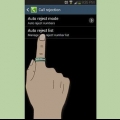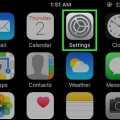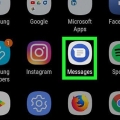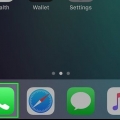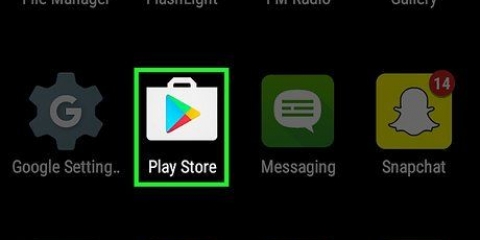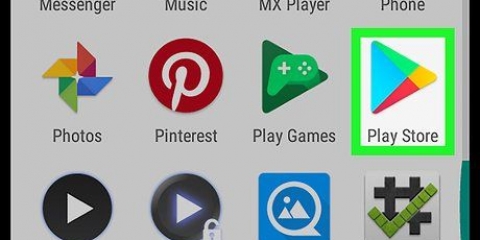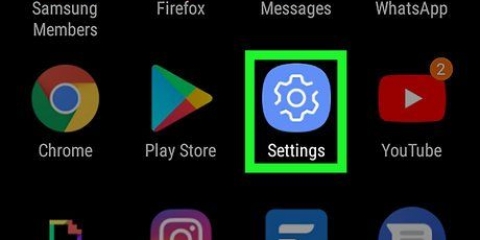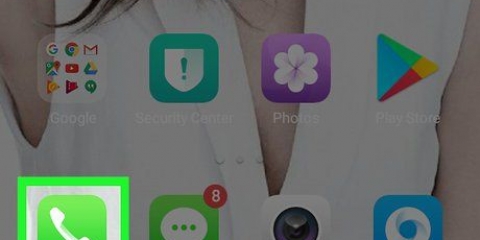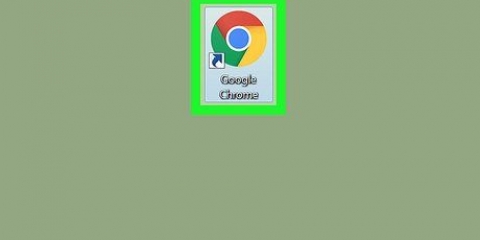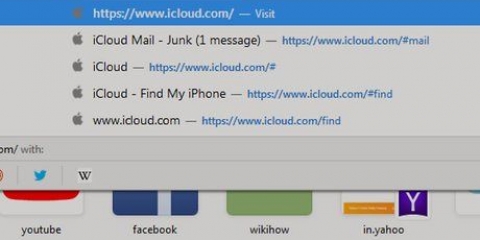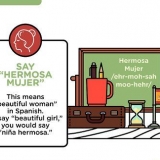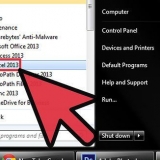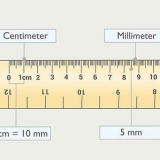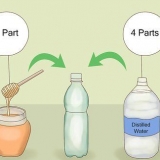Si solo desea bloquear un número, escríbalo en el cuadro de texto "Agregar número de teléfono" en la parte superior de la página, luego toque Listo. Todavía puede recibir llamadas de personas que no están en sus contactos, siempre que usen números de teléfono reales. Si desea limitar las llamadas entrantes solo a las personas de sus contactos, intente .
Toca la barra de búsqueda. escribe ¿Tengo que grabar?? Toque en ¿Tengo que grabar?? Toque en INSTALAR EN PC Toque en ACEPTAR 




números locales calificados negativamente números municipales evaluados negativamente números no guardados en contactos números ocultos números extranjeros

Bloquear números desconocidos en android
Contenido
Este tutorial te enseñará cómo bloquear llamadas de un número que no reconoces con un teléfono Android y cómo bloquear todas las llamadas desconocidas a tu Android. Dado que la mayoría de los Android no admiten el bloqueo de llamadas incorporado, es posible que necesite una aplicación llamada "¿Debería responder?"?` para bloquear llamadas entrantes desconocidas.
Pasos
Método 1 de 3: bloquear un solo número

1. Abre la aplicación del teléfono. Es el ícono con forma de teléfono que generalmente se encuentra en la pantalla de inicio.
- Si está utilizando un Samsung Galaxy, .

2. Ir a tus llamadas recientes. La ubicación de esto difiere según Android. Si la aplicación del teléfono no se abre directamente en sus llamadas recientes, busque un icono con un reloj o la palabra "Reciente".

3. Toque y mantenga presionado el número que desea bloquear. Aparece un menú.

4. Toque enBloquear/Informe. El nombre de la opción puede ser diferente, pero debería ver algo similar a Bloquear. Aparece un mensaje de confirmación.
Es posible que deba hacer clic en un lista negra o lista de bloqueos tocar.

5. Toque encuadra cuando se le pida que confirme. Ya no recibirás llamadas de este número.
Método 2 de 3: bloquear todos los números desconocidos en Samsung Galaxy

1. Abra la aplicación Teléfono. Puede encontrar este ícono con forma de teléfono en su pantalla de inicio, o deslizando hacia arriba o hacia abajo para abrir el cajón de la aplicación.

2. Toque en⋮. Está en la parte superior derecha de la pantalla. Al tocarlo, se abre un menú desplegable.

3. Toque enAjustes. Esto está en el menú desplegable. Esto abrirá la página Configuración de llamadas.

4. Toque enNúmeros de bloque. Esto está en la sección de la página `CONFIGURACIÓN DE LLAMADAS`.

5. Toque el interruptor blanco "Bloquear llamadas anónimas"
. El interruptor cambia de color, lo que significa que su Samsung Galaxy ya no aceptará llamadas de números desconocidos.Método 3 de 3: bloquear todos los números desconocidos en Stock Android

1. Descargar el¿Tengo que grabar?? aplicación. Esta aplicación evalúa las llamadas entrantes y se puede configurar para rechazar todas las llamadas desconocidas (incluidos todos los números que no están en sus contactos). Para descargarlo abre elTienda de juegos y haz lo siguiente:

2. Abierto ¿Debería responder?. Toque en ABIERTO en Google Play Store, o toque el ícono de la aplicación con forma de pulpo de Debería incluir? en el cajón de aplicaciones de tu Android.

3. Toque enMÁS. Esto está en la parte inferior de la pantalla.

4. Toca la pestañaAJUSTES. Encontrarás esto en la parte superior de la pantalla.

5. Desplácese hacia abajo hasta el encabezado "Bloquear llamadas ENTRANTES de". Está en el medio de la página de Configuración.

6. Habilitar la restricción de llamadas para las llamadas entrantes. Toque el interruptor blanco a la derecha de uno o más de los siguientes:

7. Si es necesario, desactive los mensajes entrantes. Para evitar que los números desconocidos/no guardados le envíen mensajes de texto, desplácese hacia abajo hasta la sección "Bloquear SMS ENTRANTES" y toque los interruptores blancos junto a las opciones que desea habilitar.

8. Cerrar` ¿Debería grabar?? `. Tu configuración está guardada. A partir de ahora, las llamadas de números desconocidos deben bloquearse.
Consejos
La línea Samsung Galaxy de Android es la única variante de Android con opciones de bloqueo de llamadas constantemente integradas.
Advertencias
- Muchos modelos de Android no admiten el bloqueo de llamadas incorporado.
Artículos sobre el tema. "Bloquear números desconocidos en android"
Оцените, пожалуйста статью
Similar
Popular